SQL Server2008的安装,SQLServer2008的安装......
2023-02-22 270 安装
现在由于信息技术的发展,电脑的应用范围与未来越多,电脑的使用率也越来越广,电脑的性能就显得很重要,但是由于工作需要,当你打开过多程序是可能会卡机,现在就教你一种简单的方法,强制关闭那些程序。

在桌面上找到qq,双击打开,输入账号密码,登陆,让其保持在线状态

然后按键盘上的【Ctrl】 【Alt】 【Delete】就会显示下面界面,显示出了【任务管理器】界面
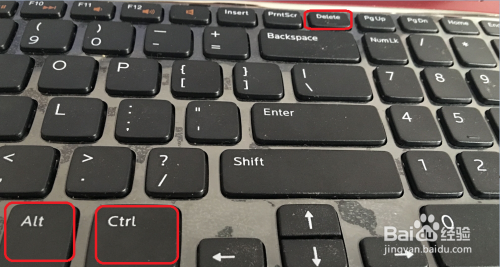

例如,在qq的下拉框的左下角找到系统设置,点击【系统设置】图标,会弹出一个【系统设置】的对话框,我的电脑可能配置不行,每次这时候就无响应
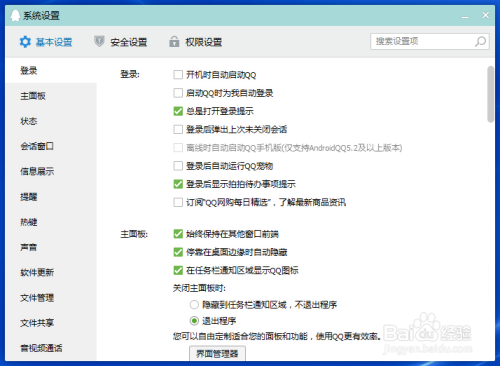
当打开扣扣的系统设置,然后无相应的时候,【任务管理器】就会显示【系统任务】无响应,此时选中扣扣的【系统任务-无响应】,点击下面的【结束任务】


紧接着会弹出来一个对话框,询问是否关闭程序,选择【关闭程序】,这样程序就会关闭了

如果,程序在【应用程序】中没有,则点击上面的【进程】就会显示出计算机正在运行的所有程序,之后选择你所要关闭的,点击【结束程序】就会结束你想关闭的了
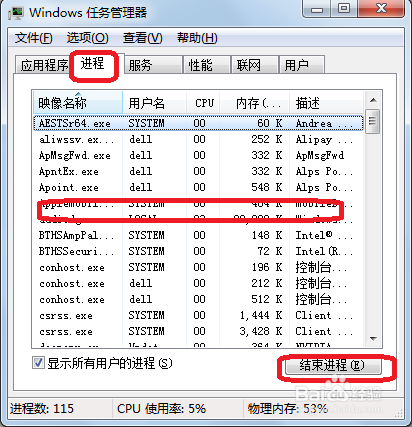
以上方法由办公区教程网编辑摘抄自百度经验可供大家参考!
相关文章